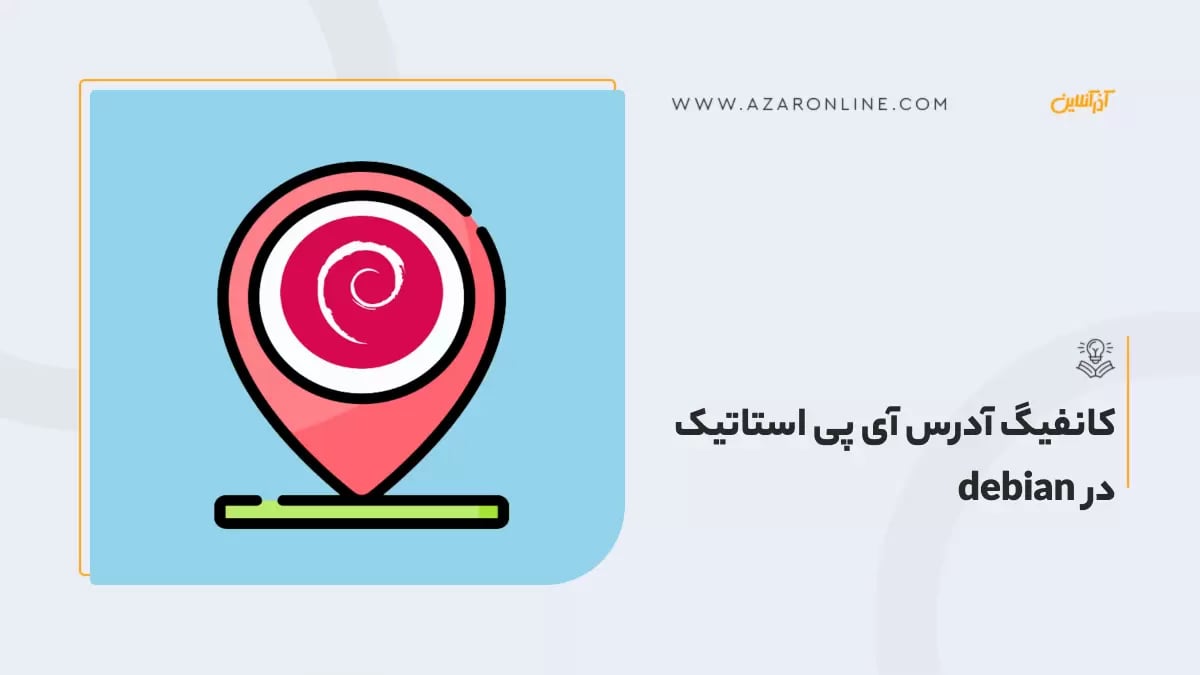سیستمعاملهای محبوبی مانند CentOS و Ubuntu به دلیل قدرت، انعطافپذیری، و استفاده گسترده در محیطهای سروری، ابزارهای کارآمدی برای تنظیمات شبکه ارائه میدهند. آشنایی با فرآیند کانفیگ IP استاتیک در این سیستمعاملها میتواند نیازهای کاربران را در سناریوهای مختلف، از مدیریت شبکههای خانگی گرفته تا راهاندازی سرورهای پیشرفته، برآورده سازد. در ادامه، مراحل تنظیم آدرس IP استاتیک در سیستمعاملهای CentOS 7 و Ubuntu به طور دقیق توضیح داده میشود تا شما بتوانید بهسادگی و با اطمینان کامل این فرآیند را انجام دهید.
برای کانفیگ آدرس IP استاتیک در Debian، شما باید فایل تنظیمات شبکه را ویرایش کرده و تنظیمات مناسب را اعمال کنید. این کار به دستگاهها امکان میدهد که همیشه با یک آدرس ثابت در شبکه در دسترس باشند. در زیر جزئیات بیشتری درباره اهمیت تنظیم IP استاتیک و نحوه انجام این کار در Debian آورده شده است.
کانفیگ آدرس آی پی استاتیک دبیان چیست؟
برای کانفیگ آدرس آی پی استاتیک در Debian شما باید فایل تنظیمات شبکه را ویرایش کرده و تنظیمات مناسب را اعمال کنید. دبیان (Debian) در واقع یک توزیع گنو/لینوکس آزاد و متنباز (free Unix-like operating system) است که به عنوان یکی از توزیعهای لینوکس محبوب و پایدار در دنیای شبکه شناخته میشود. این توزیع به دستگاههای کامپیوتری، سرورها و دستگاههای مختلف دیگر اجازه میدهد تا از سیستمعامل لینوکس بهره ببرند.
ویژگیها و مشخصات اصلی Debian عبارتند از:
-
متن باز و رایگان: Debian تحت مجوز عمومی GNU (GNU General Public License) منتشر میشود، بنابراین کد منبع آن برای عموم قابل دسترسی و تغییر است. این ویژگی به توسعه دهندگان اجازه میدهد تا سیستمعامل را متناسب با نیازهای خود ویرایش و تنظیم کنند.
-
پایداری: Debian به عنوان یکی از توزیعهای پایدار لینوکس شناخته میشود که اهمیت زیادی به ثبات و اطمینان از کارکرد صحیح سیستم میدهد و تغییرات نرم افزاری را با دقت بررسی میکند تا از وقوع مشکلات جدید جلوگیری کند.
چرا باید آدرس IP استاتیک در Debian تنظیم شود؟
تنظیم آدرس IP استاتیک در Debian دلایل متعددی دارد:
-
پایداری در ارتباطات شبکه: آدرسهای IP داینامیک که توسط DHCP ارائه میشوند ممکن است پس از هر بار راهاندازی مجدد تغییر کنند. در صورتی که دستگاه به عنوان سرور یا نقطهای کلیدی در شبکه عمل میکند، تغییر آدرس میتواند منجر به مشکلات ارتباطی شود.
-
مدیریت بهتر شبکه: با استفاده از آدرس IP استاتیک، مدیریت دستگاهها در شبکه سادهتر میشود و امکان تخصیص دقیق منابع به دستگاهها وجود دارد.
-
ارتقاء امنیت شبکه: استفاده از آدرس ثابت میتواند به تنظیمات امنیتی بهتر کمک کند، زیرا میتوانید ترافیک ورودی و خروجی را دقیقتر کنترل کنید.
-
ضرورت در سناریوهای خاص: در مواردی مانند تنظیم سرورها، پرینترهای شبکه، یا دستگاههای IoT، آدرس IP استاتیک الزامی است.
تنظیم IP استاتیک در Debian
برای تنظیم یک آدرس IP ثابت (استاتیک) در Debian، باید مراحل زیر را به ترتیب انجام دهید:
مرحله اول: ویرایش فایل تنظیمات شبکه
فایل اصلی تنظیمات شبکه را با ویرایشگر دلخواه خود باز کنید. برای مثال، با استفاده از ویرایشگر vi:
sudo vi /etc/network/interfaces
محتوای فایل را به شکل زیر ویرایش کنید و اطلاعات مربوط به شبکه خود را جایگزین مقادیر پیشفرض کنید:
# This file describes the network interfaces available on your system
# and how to activate them. For more information, see interfaces(5).
source /etc/network/interfaces.d/*
# The loopback network interface
auto lo
iface lo inet loopback
# The primary network interface
allow-hotplug eth0
iface eth0 inet static
address 192.168.1.10
netmask 255.255.255.0
network 192.168.1.0
broadcast 192.168.1.255
gateway 192.168.1.1
# DNS configuration
dns-nameservers 8.8.8.8 8.8.4.4
توضیحات:
-
address: آدرس IP که میخواهید به سیستم اختصاص دهید.
-
netmask: ماسک زیرشبکه (Subnet Mask).
-
gateway: درگاه پیشفرض (Default Gateway).
-
dns-nameservers: آدرسهای سرور DNS (میتوانید از Google DNS یا دیگر سرورها استفاده کنید).
مرحله دوم: ریستارت کردن سرویس شبکه
بعد از اعمال تغییرات، باید سرویس شبکه را راهاندازی مجدد کنید. دستور زیر را اجرا کنید:
sudo ifdown eth0 && sudo ifup eth0توجه: اگر رابط شبکه شما نام دیگری (مثلاً ens33 یا wlan0) دارد، به جای eth0 از آن استفاده کنید. برای مشاهده لیست رابطهای شبکه، دستور زیر را اجرا کنید: ip link show
مرحله سوم: تنظیم و بررسی DNS
برای تنظیم دقیقتر DNS، فایل زیر را باز کرده و آدرسهای سرور DNS را وارد کنید:
sudo vi /etc/resolv.confمحتوا باید به شکل زیر باشد:
nameserver 8.8.8.8
nameserver 4.2.2.4نکته: میتوانید از DNS سرورهای دیگر مانند OpenDNS یا سرورهای داخلی شبکه خود استفاده کنید.
بررسی تنظیمات
برای اطمینان از صحت تنظیمات، از دستورات زیر استفاده کنید:
بررسی تنظیمات IP:ip addr show eth0
بررسی اتصال به اینترنت:ping -c 4 8.8.8.8
تست DNS:ping -c 4 google.com
تنظیم IP استاتیک در Debian باعث میشود دستگاه شما همیشه از یک آدرس IP مشخص استفاده کند. این موضوع در مواردی مانند استفاده از دستگاه بهعنوان سرور یا اتصال به شبکههایی که نیاز به ثبات آدرس دارند، بسیار مهم است.
تنظیم IP استاتیک در لینوکس CentOS 6
استفاده از آدرس IP استاتیک در لینوکس CentOS 6 زمانی ضروری میشود که شما نیاز دارید دستگاه شما همیشه یک آدرس IP ثابت داشته باشد. این کار برای سرورها یا دستگاههایی که بهعنوان نقطه میزبان در شبکه عمل میکنند بسیار مهم است. مراحل زیر شما را در تنظیم IP استاتیک در CentOS 6 راهنمایی میکند.
مرحله اول: پشتیبانگیری و ویرایش فایل تنظیمات شبکه
ابتدا یک نسخه پشتیبان از فایل رابط شبکه خود تهیه کنید تا در صورت بروز مشکل بتوانید به حالت اولیه بازگردید:
cp /etc/sysconfig/network-scripts/ifcfg-eth0 /etc/sysconfig/network-scripts/ifcfg-eth0.bakفایل رابط شبکه را با ویرایشگر مورد نظر باز کنید:
vi /etc/sysconfig/network-scripts/ifcfg-eth0سپس مطمئن شوید که مقادیر زیر را در فایل اضافه کرده یا تغییر دهید:
DEVICE=eth0
BOOTPROTO=static
IPADDR=192.168.0.109
NETMASK=255.255.255.0
GATEWAY=192.168.0.1
DNS1=8.8.8.8
DNS2=8.8.4.4
ONBOOT=yesتوضیحات:
- DEVICE: نام رابط شبکه.
- BOOTPROTO: باید روی static تنظیم شود.
- IPADDR: آدرس IP ثابت موردنظر.
- NETMASK: ماسک زیرشبکه.
- GATEWAY: درگاه پیشفرض.
- DNS1 و DNS2: آدرسهای DNS (میتوانید از Google DNS یا دیگر سرورها استفاده کنید).
- ONBOOT: مقدار yes باعث میشود رابط شبکه در هنگام بوت فعال شود.
مرحله دوم: تنظیم DNS
برای تنظیم دقیقتر DNS، فایل زیر را باز کنید:
vi /etc/resolv.confسپس سرورهای DNS موردنظر خود را به فایل اضافه کنید:
nameserver 8.8.8.8
nameserver 8.8.4.4نکته: میتوانید از DNSهای اختصاصی شبکه خود نیز استفاده کنید.
مرحله سوم: تنظیم نام میزبان (Hostname)
فایل /etc/hosts را ویرایش کنید:vi /etc/hosts
سپس خطی مشابه زیر را اضافه کنید یا تغییر دهید:192.168.0.109 myserver.sample.com myserver
نام میزبان را بهصورت موقت تغییر دهید:
hostname myserver.sample.com
مرحله چهارم: راهاندازی مجدد سرویس شبکه
برای اعمال تغییرات، باید سرویس شبکه را ریستارت کنید:
service network restart
مرحله پنجم: بررسی تنظیمات
از دستور زیر برای مشاهده وضعیت رابط شبکه و بررسی آدرس IP استفاده کنید:ifconfig
بررسی ارتباط با Gateway:ping -c 4 192.168.0.1
تست DNS:ping -c 4 google.com
پیکربندی چند آدرس IP روی یک رابط شبکه
اگر نیاز دارید چندین آدرس IP به یک رابط اختصاص دهید (Alias Configuration):
یک فایل جدید برای رابط شبکه ایجاد کنید:
vi /etc/sysconfig/network-scripts/ifcfg-eth0:0مقادیر زیر را اضافه کنید:
DEVICE=eth0:0
BOOTPROTO=static
IPADDR=192.168.0.110
NETMASK=255.255.255.0
ONBOOT=yesسرویس شبکه را مجدداً راهاندازی کنید:
service network restartتنظیم IP استاتیک در CentOS 6 برای دستگاههایی که نیاز به پایداری و ثبات در آدرس IP دارند، حیاتی است. با انجام این مراحل، میتوانید اطمینان حاصل کنید که دستگاه شما همیشه از یک آدرس ثابت استفاده میکند. در صورت بروز مشکل، میتوانید فایلهای پشتیبان را بازگردانی کنید یا به تنظیمات پیشفرض DHCP برگردید.
تنظیم IP استاتیک در لینوکس CentOS 7
تنظیم یک آدرس IP استاتیک در CentOS 7 ضروری است، بهخصوص برای دستگاههایی که بهعنوان سرور یا نقاط مهم شبکه عمل میکنند. این کار ارتباطات پایدار، امنیت و مدیریت بهتر شبکه را تضمین میکند. مراحل زیر شما را در این مسیر راهنمایی میکند:
مرحله اول: پیدا کردن رابط شبکه
برای یافتن نام رابط شبکهای که باید تنظیم شود، از دستور زیر استفاده کنید:
ip addrخروجی این دستور تمام رابطهای شبکه موجود و تنظیمات آنها را نمایش میدهد. نام رابط (مانند eth0 یا ens33) را یادداشت کنید.
مرحله دوم: دسترسی به فایل پیکربندی رابط شبکه
برای ویرایش تنظیمات رابط شبکه، فایل مربوطه را باز کنید:
vi /etc/sysconfig/network-scripts/ifcfg-<interface-name>مثال:
اگر رابط شما ens33 باشد:
vi /etc/sysconfig/network-scripts/ifcfg-ens33
مرحله سوم: ویرایش تنظیمات رابط شبکه
فایل را بهصورت زیر تغییر دهید یا مقادیر موردنیاز را اضافه کنید:
TYPE=Ethernet
BOOTPROTO=none
NAME=ens33
DEVICE=ens33
ONBOOT=yes
IPADDR=192.168.1.100
PREFIX=24
GATEWAY=192.168.1.1
DNS1=8.8.8.8
DNS2=8.8.4.4توضیحات:
-
BOOTPROTO: مقدار none برای IP استاتیک.
-
IPADDR: آدرس IP دلخواه شما.
-
PREFIX: معادل NETMASK (مثلاً 24 برای 255.255.255.0).
-
GATEWAY: درگاه پیشفرض شبکه.
-
DNS1 و DNS2: آدرسهای سرور DNS.
فایل را ذخیره کرده و از ویرایشگر خارج شوید.
مرحله چهارم: راهاندازی مجدد رابط شبکه
برای اعمال تغییرات، سرویس شبکه را مجدداً راهاندازی کنید:
systemctl restart network
مرحله پنجم: بررسی تنظیمات
با استفاده از دستور زیر، تنظیمات رابط شبکه را مشاهده کنید:
ip addr
تست اتصال:
بررسی اتصال به Gateway:ping -c 4 192.168.1.1
بررسی DNS:ping -c 4 google.com
تنظیم IP استاتیک در لینوکس Ubuntu
در نسخههای جدید Ubuntu، مدیریت شبکه از طریق Netplan انجام میشود. مراحل زیر برای تنظیم IP استاتیک در Ubuntu ارائه شده است:
مرحله اول: یافتن جزئیات شبکه
برای شناسایی آداپتور شبکه و جزئیات IP فعلی، دستور زیر را اجرا کنید:
ip addrمرحله دوم: ویرایش فایل Netplan
فایلهای Netplan معمولاً در مسیر /etc/netplan/ قرار دارند و پسوند .yaml دارند. فایل موردنظر را باز کنید:
sudo vi /etc/netplan/*.yaml
مرحله سوم: افزودن یا تغییر تنظیمات IP
فایل باید به شکل زیر باشد (برای رابط ens33 بهعنوان مثال):
network:
version: 2
renderer: networkd
ethernets:
ens33:
dhcp4: no
addresses:
- 192.168.1.100/24
gateway4: 192.168.1.1
nameservers:
addresses:
- 8.8.8.8
- 8.8.4.4
مرحله چهارم: اعمال و آزمایش تنظیمات
تست تنظیمات:
برای آزمایش تنظیمات جدید بدون اعمال دائمی، دستور زیر را اجرا کنید:
sudo netplan try
اگر تنظیمات صحیح باشد، سیستم از شما میخواهد که تغییرات را تأیید کنید.
اعمال تغییرات:
پس از اطمینان از صحت تنظیمات، تغییرات را دائمی کنید:sudo netplan apply
مرحله پنجم: بررسی تنظیمات
مشاهده وضعیت شبکه:
ip addr
تست اتصال: مانند CentOS، از دستورات ping برای بررسی Gateway و DNS استفاده کنید.
نتیجهگیری
تنظیم آدرس IP استاتیک در سیستمعاملهای لینوکس مانند CentOS و Ubuntu یکی از گامهای ضروری برای ایجاد پایداری و مدیریت بهتر شبکههای کامپیوتری است. با انجام این تنظیمات، دستگاههای متصل به شبکه همیشه با یک آدرس مشخص شناسایی میشوند که این موضوع در سناریوهایی مانند راهاندازی سرورهای خدماتدهنده، مدیریت دستگاههای حیاتی در شبکه و بهبود امنیت شبکه، اهمیت ویژهای دارد.
در CentOS 7، فرآیند کانفیگ IP استاتیک شامل شناسایی رابط شبکه، ویرایش فایلهای تنظیمات، و راهاندازی مجدد سرویسهای شبکه است. این مراحل ساده اما کلیدی، اطمینان میدهند که سیستم شما بهدرستی در شبکه فعالیت میکند و از تغییرات غیرمنتظره در آدرس IP جلوگیری میشود. در Ubuntu، ابزار Netplan به عنوان یک مدیریتکننده مدرن شبکه، امکانات مشابهی را فراهم میکند و امکان تعریف دقیق تنظیمات شبکه با استفاده از فایلهای YAML را میدهد.
پیادهسازی تنظیمات IP استاتیک نهتنها به پایداری و امنیت شبکه کمک میکند، بلکه امکان مدیریت بهتر و جلوگیری از مشکلات احتمالی مانند تداخل آدرسها و از دست دادن ارتباط را فراهم میآورد. این مهارت برای مدیران شبکه و افرادی که با سیستمهای لینوکسی کار میکنند، یک ضرورت است و توانایی آنها را در مدیریت زیرساختهای شبکهای بهبود میبخشد.
سوالات متداول
آدرس آیپی استاتیک چیست؟
آدرس آیپی استاتیک یک آدرس شبکهای است که به یک دستگاه داده میشود و همیشه ثابت بوده و تغییر نمیکند. این آدرس دقیقا در نقطه مقابل آدرسهای آی پی پویا قرار دارد که توسط DHCP سرور تخصیص داده میشوند و ممکن است با هر بار اتصال به شبکه تغییر کنند.
هدف استفاده از آدرس آی پی ثابت چیست؟
آدرس آی پی استاتیک برای ایجاد پایداری در تنظیمات شبکه و اطمینان از دسترسی به دستگاه در شبکه به خصوص در مواردی که دستگاه به عنوان یک سرور یا سرویس میزبانی کننده عمل میکند، بسیار حائز اهمیت است. همچنین این تنظیمات به ایجاد ارتباطات امن و قابل کنترل در شبکه کمک میکنند.
چگونه میتوان آدرس آی پی استاتیک را تنظیم کرد؟
برای تنظیم آدرس آیپی استاتیک ابتدا به تنظیمات شبکه دستگاه دسترسی پیدا کنید و سپس آدرس IP، زیرشبکه، ورودی پیشفرض و DNS را به صورت دستی تنظیم کنید. این تنظیمات معمولا از طریق فایلهای تنظیمات شبکه در توزیعهای لینوکس مختلف قابل تغییر هستند.
چگونه میتوانم از مزایای آدرس آی پی استاتیک بهره برداری کنم؟
با استفاده از آدرس آی پی استاتیک میتوانید اطمینان حاصل کنید که دستگاه شما همیشه با یک آدرس ثابت در دسترس است. این به خصوص در مواردی که دستگاه به عنوان سرور یا سرویس میزبانی کننده عمل میکند و نیاز به پایداری و ارتباط مداوم دارد، مفید است. همچنین با تنظیم DNS میتوانید ارتباط با دستگاه را بهبود ببخشید و امنیت شبکه خود را افزایش دهید.
null